
|
選擇一個位置
|
選擇一個邊線或面來定位榫鉤。將以 3D 草圖中的點來產生位置,並定義榫鉤基材導引邊的中心。要修改卡榫的位置,請執行以下的操作之一: - 編輯 3D 草圖,然後標註點的尺寸。
-
要將卡榫精確的放在預先定義的位置,請在產生卡榫之前或之後,在想要的位置產生一個有點的草圖,然後為選擇一個位置
 選擇該點。 選擇該點。
您無法在產生特徵期間編輯點。
|

|
定義垂直方向
|
選擇一個面、邊線或軸來定義鉤的垂直方向。如有必要,請選擇反轉方向。 |

|
定義鉤的方向
|
選擇一個面、邊線或軸來定義鉤的方向。如有必要,請選擇反轉方向。
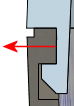
|

|
選擇鉤本體的結合面 (當您為選擇一個位置
 選擇一個面時可用)。 選擇一個面時可用)。 |
選擇您要與鉤本體結合的面。
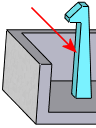
|

|
| 結合之前。 顯示了要結合的鉤面。 |
結合之後。 顯示了所選的結合面。 |
|
| |
輸入本體高度
|
啟動卡榫資料之下的本體高度。設定卡榫從選擇一個位置中所選圖元至鉤唇部底部的高度。
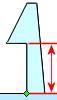
|
| |
選擇結合面 (針對鉤的底部) |
為鉤的底部啟用選擇結合面
 方塊,並停用卡榫資料之下的本體高度設定。 方塊,並停用卡榫資料之下的本體高度設定。 |

|
選擇結合的面
|
選擇要與鉤底部結合的面。會自動計算本體高度。
在影像中,結合面是伸長的頂端,由箭頭指出。會根據結合面自動計算本體高度。
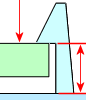
|